Produktkategorien
Produktkategorien sind sinnvoll für verschiedene Zwecke:
- Aus Sicht der Warenwirtschaft:
- Zum Filtern von Produkten in Übersichten sowie einer ordentlichen Lagerverwaltung.
- Über das Rechtesystem kann festgelegt werden, welche Benutzergruppen Zugriff auf eine bestimmte Produktkategorie haben sollen.
- Aus Sicht des Warenkorbs (im tricoma Shop):
- Sortierung der Produkte in sinnvolle Kategorien, die der Kunde im Shop sieht.
- Offline Schalten von Produkten, die der Kunde nicht sehen soll.
- Verbindung mit diversen Connectoren/Schnittstellen:
- Produktkategorien können und müssen in anderen Schnittstellen, z. B. eBay Connector, OTTO Market Connector, Shopify Connector etc. zugeordnet werden.
Eine Kategorie anlegen
Um eine neue Kategorie anzulegen, gehst du folgend vor:
Öffne die App Produkte und gehe auf den Reiter Einstellungen -> Produktkategorien. Dort findest du die Übersicht der vorhandenen Produktkategorien. Wenn du ganz nach unten scrollst, kannst du eine neue Produktkategorie anlegen:
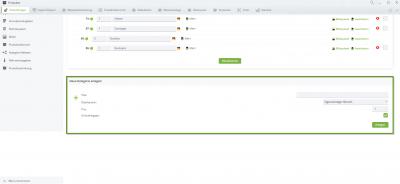
Anlegen einer neuen Kategorie
Titel: Der Name der neuen Kategorie.
Überbereich: Wähle hier aus, ob die Kategorie eigenständig oder in eine Unterkategorie sein soll. Bei Letzterem musst du noch wählen, welche Kategorie die Überkategorie sein soll.
Priorität: Sie dient der Organisation der Reihenfolge, in der die Kategorien im System und im tricoma Shop angezeigt werden. Die Reihenfolge gilt immer pro Ebene, d. h. die Unterkategorien können wieder mit 1 beginnen, auch wenn die Hauptkategorie beispielsweise eine Prio von bspw. 20 hat.
Onlinefreigabe: Hiermit wird die Kategorie online/offline geschaltet. Dies wird verwendet, wenn die Artikel dieser Kategorie nicht im tricoma Shop einsehbar sein sollen. Beispielsweise Artikeln, die du ausschließlich in einem Laden verkaufen oder Dienstleistungen, die nicht über den Shop bestellbar/buchbar sein sollen.
Kategorien verwalten
Nutzen Sie den Aktualisieren-Button, um Änderungen in diesem Bereich abzuspeichern.
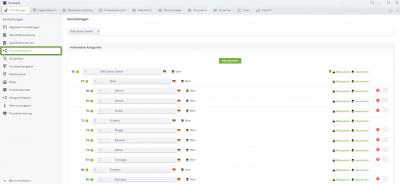
Kategorieübersicht
Die Liste der Kategorien ist in folgende Spalten eingeteilt. Beginnend von links:
ID: Interne ID der Kategorie, durch diese die Kategorie eindeutig identifizierbar ist. Die ID kann nicht verändert werden.
Punkt: Status der Kategorie.
Grün = Onlinefreigabe,
rot = offline / gesperrt
Priorität: siehe
hier Name: Titel / Benennung der Kategorie
Deutschlandfahne: Klicke darauf, um den Namen der Kategorie in anderen Sprachen zu hinterlegen. Beachte dazu auch folgendes Tutorial ->
Länderverwaltung: Weitere Länder im tricoma hinzufügen mehr: Öffnet ein weiteres Fenster mit folgenden Einstellungen (siehe nächsten Screenshot):
> Onlinefreigabe: Wenn diese Checkbox aktiv ist, so ist hat die Kategorie die Onlinefreigabe und der Punkt ist
grün.
> Zolltarifnummer: Dieser Eintrag gilt für alle Produkte einer Kategorie, bei denen keine eigene Zolltarifnummer hinterlegt wurde.
> Herkunftsland: Dieser Eintrag gilt für alle Produkte einer Kategorie, bei denen kein eigenes Herkunftsland hinterlegt wurde.
Klicken Sie neben dem Fenster, um es zu schließen. Änderungen werden nur gespeichert, wenn auf "
Aktualisieren" geklickt wird.
Bildupload: Hier kann ein Bild für die Kategorie hochgeladen, die im tricoma Shop in der Kategorie ausgegeben werden kann, sofern diese Funktion im Shoptemplate eingebaut ist.
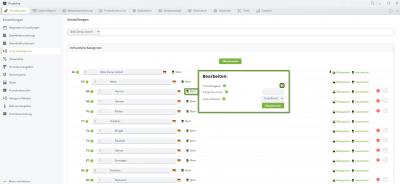
Klick auf Mehr
bearbeiten: Hier kannst du Detaileinstellungen dieser Kategorie vornehmen.
> Titel der Kategorie: Wie in der Übersicht kannst du hier ebenfalls den Kategorienamen bearbeiten.
> Prio: Wie in der Übersicht kannst du hier ebenfalls die Priorität ändern.
> Zuordnung: Hier kannst du die Überkategorie dieser Kategorie ändern oder zu einem eigenständigen Bereich machen.
> Gebrauchtartikel: Aktiviere diesen Haken, um alle Produkte dieser Kategorie für die Differenzbesteuerung heranzuziehen.
> Beschreibung der Kategorie: Hier kannst du eine Beschreibung der Kategorie hinterlegen, die im tricoma Shop bei der Kategorie angezeigt wird.
> Postfix: Hier kannst du ein anderes Ausgabetemplate im tricoma Shop für diese Kategorie wählen. Dadurch wird die Artikelübersicht dieser Kategorie geändert. Standardmäßig basiert die Ausgabe auf dem Shoptemplate warenkorb_artikeluebersicht.html und deren Untertemplates. Du kannst hier ein Postfix für das Shoptemplate definieren. Wenn du bspw 'schnellansicht' eingibst, wird das Shoptemplate warenkorb_artikeluebersicht_schnellansicht.html geladen. Vorausgesetzt die HTML-Datei wurde vorher im selben Ordner erstellt, da es nicht Bestandteil des Systems ist.
> Webseite: Hier kannst du eine Kategorie einem oder mehreren tricoma Shop(s) oder auch keinem zuordnen. Hinweis: Kläre vorher mit dem Support oder deinem Servicepartner ab, ob dein Shoptemplate diese Funktion unterstützt.
> Kategorie-Rabatte: In diesem Bereich kannst du Kategorie-Rabatte für einen Kunden oder einer Kundengruppe in Prozent hinterlegen, bearbeiten oder löschen. Das bedeutet, wenn ein bestimmter Kunde ein oder mehrere Produkte aus dieser Kategorie in deinem tricoma Shop bestellt, erhält er auf diesen den hier angegebenen Rabatt beim Kaufabschluss.
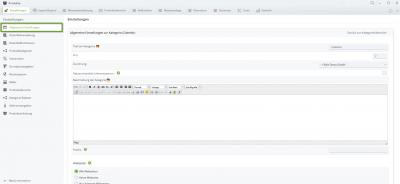
Kategorie bearbeiten
Kategorien löschen: Kategorien werden gelöscht, indem du rechts neben dem X einen Haken bei der jeweiligen Kategorie setzt und anschließend auf "Aktualisieren" klickst. Es können nur Kategorien ohne Unterkategorien gelöscht werden.
Achtung: Die Kategorie wird ohne Sicherheitsfrage gelöscht!
Du kannst auch die ganzen Unterkategorien auf einmal markieren, indem du den Selector benutzt. Dieser befindet sich bei jeder Überkategorie, die als einen eigenständige Bereich deklariert sind.
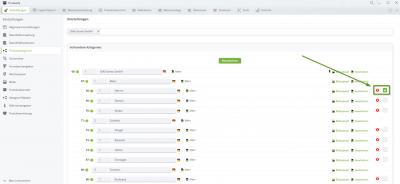
Kategorie löschen
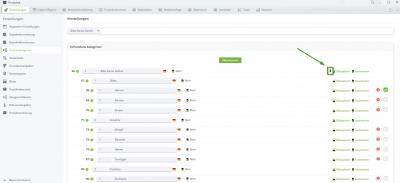
Selector benutzen




